「着信が直接ボイスメールに転送されるのはなぜですか?」
「私の通話が直接ボイスメールに転送されるとはどういう意味ですか?」
「電話がボイスメールに直接送信されないようにするにはどうすればよいですか?」
それはかなりイライラする iPhoneがボイスメールに直行する リンギングの代わりに。 あなたに電話をかける友人が彼または彼女の端に電話が鳴っているのを聞くことができても、あなたはまだ許可されていません。 誰かが電話をかけると、電話はすべて自動的にボイスメールに転送されます。
呼び出しが鳴らずに通話がボイスメールに直接転送される理由を知りたいですか。 次の段落から答えを探すことができます。
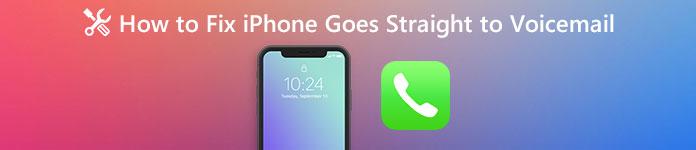
パート1 呼び出し音が鳴らずにiPhoneがボイスメールに直行するのはなぜですか?
ボイスメールの問題への通話を修正するには、まずその原因を特定することをお勧めします。 あなたのiPhoneが鳴るのを止めて直接ボイスメールに行く理由はさまざまです。 ここで、我々は以下のように結論づけることができます:
1 iPhoneのサービスはありません。
2 iPhone機内/マナーモード。
3 iPhoneはNot Disturbになっています。
4 キャリア無線ネットワークが切断されています。
5 iPhoneシステムエラー
6 Appleサーバーからの不明なエラー。
どのような理由でiPhoneの呼び出しが鳴らずに直接ボイスメールに転送されるようになったとしても、初めてであっても、以下の6ソリューションに従って解決することができます。
パート2 呼び出し音を鳴らさずにiPhoneをボイスメールに直行させない方法
この問題を解決するための6ソリューションがあります。
ソリューション1:iPhoneがiOSのシステム回復でボイスメールに直結する
Apeaksoft iOSシステムの回復 iPhoneシステムのエラーを修復し、安全かつ迅速に通常の状態に戻ることができます。 したがって、それはヘッドフォンモードを含む様々なシナリオからあなたのiPhoneを修正することができます、 iPhoneが無効 そして他の多くの異常な状況。 一言で言えば、あなたのiPhoneがシステムエラーのために直接ボイスメールに行くならば、iOSシステム回復はあなたの最初の選択であるべきです。

4,000,000+ ダウンロード
ステップ1。 iOSのシステム回復を実行する
MacまたはPC上でこのiPhoneシステム回復プログラムを無料でダウンロードしてください。
それをインストールし、すべての機能にアクセスするためにあなたの電子メールアカウントに登録してください。 次に、それを開き、メインインターフェイスで[iOSシステムの回復]を選択します。

ステップ2。 iPhoneをMacまたはPCに接続する
あなたが事前に知る必要がある何か重要なことがあります。 iPhoneシステムの復旧後、あなたのAppleデバイスは最新のiOSバージョンにアップデートされ、ネットワークを再ロックし、自動的に非脱獄状態に復元されます。 したがって、iPhoneをボイスメールに直すのを修正するための良い方法であるだけでなく、データを損失することなく非脱獄iPhoneを入手することもできます。 それからiPhoneをあなたのコンピュータに接続するのに雷USBケーブルを使ってください。

ステップ3。 DFUモードに入る
「スタート」ボタンをクリックし、画面の指示に従ってiOSデバイスを DFUモード。 すべてのiOSモデルがサポートされているため、iOS System Recoveryを使用すると、最新のiPhone X / 8 Plus / 8をDFUモードにすることもできます。

ステップ4。 iPhoneの情報を確認する
iOSのシステム回復でiPhoneの基本情報が自動的に検出される場合でも、検出されたiPhoneの情報を詳細に確認してから、誤った部分を手動で修正する必要があります。

ステップ5。 iPhoneシステムの問題を修正する
「修復」ボタンを押すとすぐに、iOS System Recoveryはファームウェアのダウンロードを開始し、ボイスメールに直接送信される通話を安全かつ迅速に修復します。

ソリューション2:機内モード/限定サービス
あなたが職場にいて、携帯電話基地から離れているならば、すべての電話は自動的に留守番電話に行くかもしれません。 また、お使いのAppleデバイスは機内モードによって切断される可能性があります。これにより、デフォルトでは着信iPhone通話が回避されます。
したがって、最初に周囲を確認する必要があります。 「設定」をオンにし、「機内モード」を選択してオフにします。 後で、誰かに新しい電話をかけて、iPhoneがボイスメールに直接接続されるかどうかを確認するように依頼できます。
この解決策はあなたの iPhoneのWiFiネットワークが機能していない.
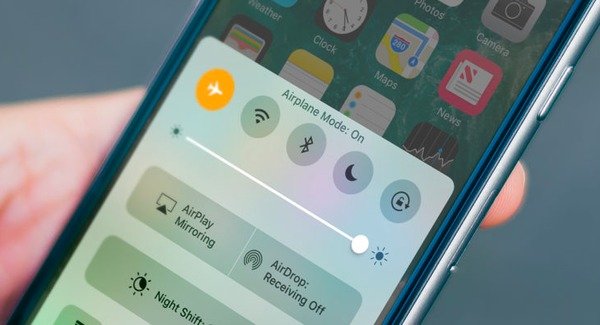
ソリューション3: 邪魔しないでください
あなたは、画面がロックされているときにiPhoneが直接ボイスメールに行くという問題がある場合、それは邪魔しないことが原因である可能性があります。 iPhoneがロックされていると、電話の着信、テキストメッセージの通知、警告を拒否する内蔵機能です。 したがって、新しい電話がかかってきても、iPhoneは沈黙します。
iPhone画面の右上を見て確認できます。 サイレントアイコンはバッテリーアイコンの左側にあり、三日月のように見えます。 サイレントモードをオフにする最も簡単な方法は、三日月のアイコンをタップして灰色にすることです。 また、「設定」を開いて「サイレント」を手動でオフにすることもできます。
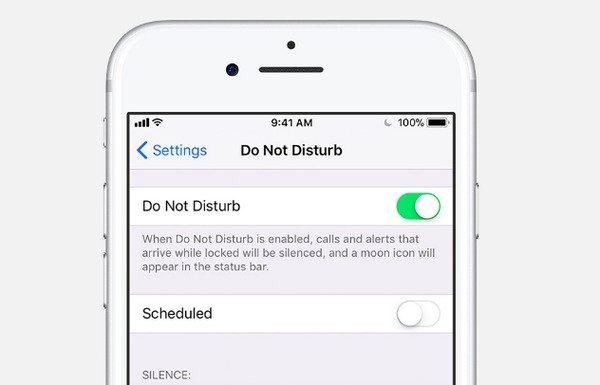
ソリューション4:電話をかける
最近のiOSアップデートバージョンで登場したiPhoneを修正する新しい解決策があり、簡単にボイスメールにアクセスできます。 その結果、着信を心配する必要はもうありません。
iPhoneで「設定」アプリを開きます。 「電話」と「通話のアナウンス」を選択して、メニューウィンドウにアクセスします。 次に、[常に]をタップして、iPhoneでのすべての着信を歓迎します。 アナウンスコールを設定することで、iPhoneは着信音なしでボイスメールに直行し、安全に修正できます。
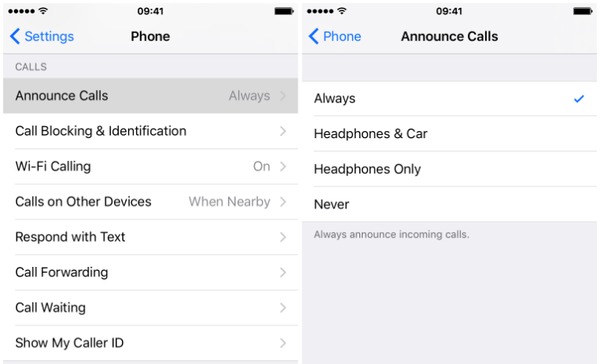
ソリューション5:キャリア設定の更新を確認する
iPhoneが初めてボイスメールに直接アクセスするときに、キャリア設定の更新を操作する必要がある場合があります。 これは、iPhoneユーザーが携帯通信会社のワイヤレスネットワークに接続できるようにする機能です。 まあ、それは非常に簡単で、あまり労力をかけずにキャリア設定を更新できます。
iPhoneの設定を見つけて、「一般」と「バージョン情報」を選択します。 利用可能なキャリア設定の更新をiPhoneディスプレイのアラートで確認できます。 そのため、[キャリア設定の更新]をクリックし、[更新]を選択して、iPhoneのボイスメールの問題に直接つながる通話を修正します。
更新する前にあなたのiPhoneのボイスメールをバックアップすることを忘れないでください、そしてデータが更新の間に失われるなら、あなたはあなたを助けるためにこの記事を読むことができます iPhoneのボイスメールを取り戻す.
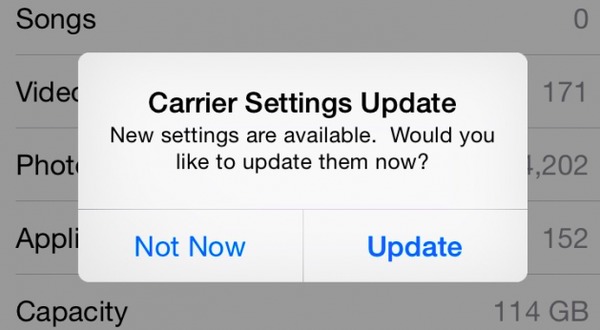
ソリューション6:通信事業者へのお問い合わせ
iPhoneの電話が直接ボイスメールに届く人々にとって、携帯電話会社への連絡は最も簡単な解決策の1つであるはずです。 あなたは数秒で本当の原因を知ることができます。
Verizon、Sprint、AT&T、T-Mobileなどのワイヤレスキャリアの連絡先番号を検索するだけです。その後、iPhoneが鳴らないという問題を解決するための正しい解決策を教えてくれます。直接ボイスメール。

まとめ
さて、「電話が一度鳴ってからボイスメールに行くとはどういう意味ですか?」という問題の詳細な説明を得ることができます。 この記事を通して。 iPhoneの通話がボイスメールに直接転送される原因となるiPhoneシステムエラーを修正する最も簡単な方法に従うことができます。 または、5つの解決策に従って、問題の原因となる可能性のあるiPhoneの設定を変更することもできます。




